有一种朋友不在生活里,却在生命力;有一种陪伴不在身边,却在心间。图老师即在大家的生活中又在身边。这么贴心的服务你感受到了吗?话不多说下面就和大家分享AutoCAD教程:运用长方体网格拉伸制作双人沙发吧。
【 tulaoshi.com - FLASH 】
本例为AutoCAD三维建模实例教程,AutoCAD 2010之后的版本中新增了网格建模功能,运用此功能可创建许多奇形怪状而又可圆滑的模型,本例将通过运用长方体网格拉伸制作双人或多人沙发实例来讲解网格建模新功能的运用,希望能给朋友们带来帮助。
AutoCAD从2010起,新增了【网格建模】面板,适当应用该面板的有关功能,可创建许多奇形怪状而又可圆滑的模型。这里仅就用长方体网格拉伸为双人和多人沙发的过程简述于后,供新手参考。
一、当创建双人沙发模型时:
首先,在网格面板的图元中设置长方形的网格数(如图Snap0设置网格长、宽、高为:2、3、2,即可满足两人沙发的建模了。)

接着击网格长方体功能画一个长方体(如图Snap1所示);

再执行提高平滑度功能将网格长方体平滑一次生成图Snap2;

其次,用拉伸面命令拉伸后排两网格面为沙发靠背。(注意:击拉伸面时有S参数提示,是否合并相邻网格,因为我们要作双人沙发,不需要合并,所以按N键就可分开拉伸为两个靠背了。如图Snap3所示);
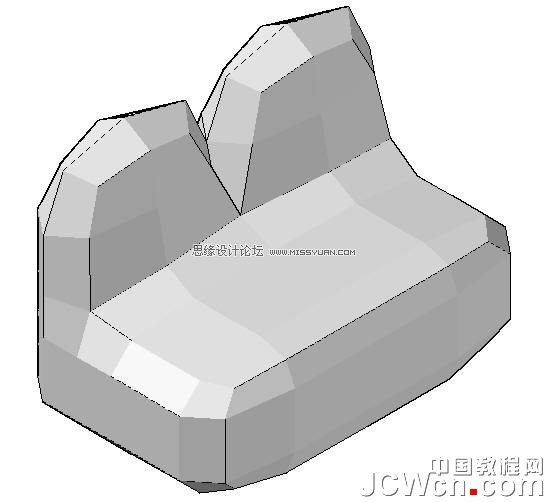
第三,对中间两网格需要将其凹下去(或减薄),所以击过滤器中的面就可下拉凹或减薄了(如图Snap4所示)。如果需要对过滤面进行放缩或旋转,那么还可击放放缩小构件或旋转小构件功能予以调整、修改。
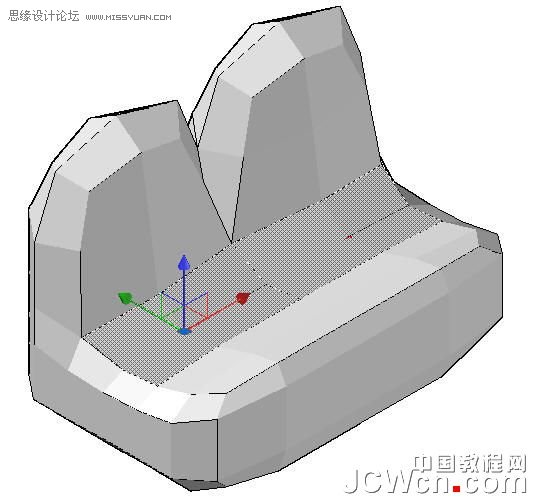
第四,执行优化网格命令,就可圆滑所有网格了(如图Snap5);

再附上材质就成为沙发了(如图Snap6)。

二、当创建多人沙发模型时:
首先,在网格面板的图元中设置网格长、宽、高为:5、3、2(或6~8)、3、2)即可。
接着击网格长方体功能画一个长方体(如图Snap7所示);
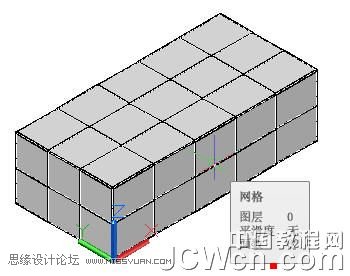
其次,用拉伸面命令拉伸后排两网格面为沙发靠背,再拉伸左、右两边为扶手。(如Snap7a所示)
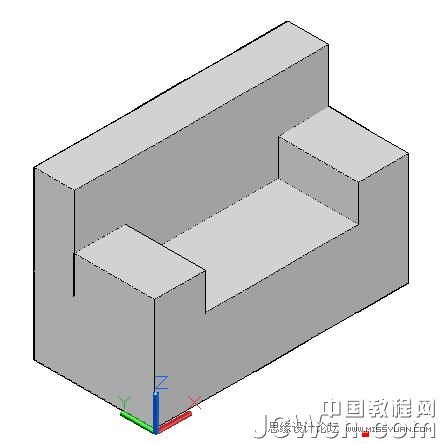
第三,用过滤面功能对靠背和两边扶手予以减薄(如Snap7b所示)。
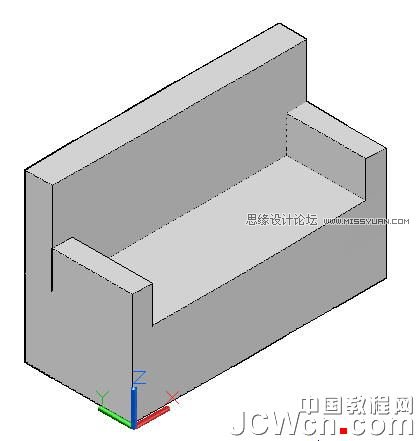
第四,用提高平滑度功能将网格平滑一次生成图初步圆滑的沙发模型(如图Snap8所示);

第五,执行优化网格命令,圆滑所有网格就成为多人沙发模型了(如下图所示);

第六、加上沙发脚子,再经附上皮革材质,就成为多人沙发的成品了,(如图Snap10所示)。

三、现将单人沙发、双人沙发及多人沙发排列一起予以渲染为如下图效果图:
附图1:单人沙发与双人沙发并在一起的渲染图,如下图所示。

附图2:单人沙发、双人沙发及三人沙发并在一起的渲染图。

来源:http://www.tulaoshi.com/n/20160216/1571974.html
看过《AutoCAD教程:运用长方体网格拉伸制作双人沙发》的人还看了以下文章 更多>>